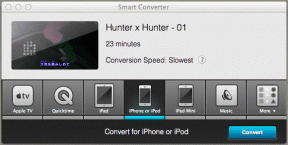Mac에서 삭제된 문서 및 사진을 복구하는 방법
잡집 / / November 29, 2021
우리 모두가 Mac과 우리가 저장하는 파일 그들에서 당신이나 다른 사람이 실수로 중요한 것을 삭제할 때를 결코 알 수 없습니다.

이제 확실히 복구할 수 없는 파일이 있는 경우가 있지만 대부분의 삭제된 파일을 복구할 수 있는 방법이 있습니다. 파일을 복구할 수 없는지 여부는 물론 다양한 상황에 따라 다릅니다.
Mac에서 쉽게 사용할 수 있는 도구와 몇 가지 타사 앱을 사용하여 삭제된 파일을 다시 가져오는 방법을 살펴보겠습니다.
최근 삭제됨
가장 최근의 것 중 최고 중 하나 OS X의 새로운 기능 최근에 삭제한 모든 메모와 사진을 볼 수 있게 되었습니다.

메모: 처음에는 이 기능을 에서만 사용할 수 있었습니다. 사진 앱이지만 Apple은 이를 노트 (iCloud를 통해 동기화하는 한).

Mac에서 메모나 사진을 삭제하면 영구적으로 지워지는 대신 다음 디렉토리에 저장됩니다. 최근 삭제됨, 한 달 동안 머무를 곳.
한 달 후에 메모나 사진을 전혀 사용하지 않으면 OS X이 실제로 드라이브에서 메모나 사진을 삭제합니다. 이것의 이점은 분명합니다. Mac에서 파일이 실제로 사라질 때까지 한 달이면 파일을 실수로 삭제하고 복구했는지 확인할 수 있는 충분한 시간이 있습니다.
타임 머신
메모와 사진이 아닌 파일의 경우 실수로 삭제한 경우에도 항상 액세스할 수 있도록 하는 가장 좋은 방법은 타임 머신.

Mac에서 Time Machine을 활성화하려면 Mac에서 유틸리티에 액세스하기만 하면 됩니다. 기본 설정 Time machine이 백업할 디스크를 선택합니다.

타사 앱
우리가 당신과 공유 한 것처럼 이전 항목, 하드 디스크의 파일을 영구적으로 삭제하려면 파일을 실제로 덮어써야 합니다. 따라서 Mac에서 파일을 삭제하고 운이 좋다면 타사 도구로 복구할 수 있습니다.
이 중에서 상당히 신뢰할 수 있는 두 가지는 디스크 드릴 그리고 데이터 구조.
각각은 더 이상 사용하지 않고 아직 덮어쓰지 않은 파일을 검색하는 Mac의 전체 디스크를 스캔하여 작동합니다.

이 두 가지 유료 데이터 복구 도구는 모두 무료로 일부 제한된 기능을 제공하므로 원하는 기능을 경험할 수 있습니다.
그러나 이러한 옵션이 유용할 수 있는 한 여전히 Mac에서 삭제된 파일이 작동하기 위해 덮어쓰여지지 않도록 의존하므로 이러한 도구를 사용하는 것은 항상 일종의 도박입니다.
최선의 조치는 확실히 항상 최근 백업을 유지 중요한 파일을 삭제하고 무엇이든 삭제할 때마다 매우 조심하십시오.
또한보십시오: OS X에서 백업을 위해 Time Machine을 사용하는 완전한 가이드